Mengatasi Error 0x80070BC2 Saat Instalasi Fitur Windows, Jangan Panik!
Hai Techies! Pernah gak sih lagi asyik-asyiknya mau nambahin fitur Windows, eh tiba-tiba muncul error 0x80070BC2? Nyebelin banget kan? Tenang, kamu gak sendirian kok. Error ini memang cukup sering muncul, tapi bukan berarti gak bisa diatasi. Artikel ini akan membahas tuntas penyebab dan cara mengatasi error 0x80070BC2 ini. Yuk, simak!
Apa Sih Penyebab Error 0x80070BC2?
Error 0x80070BC2 ini biasanya muncul karena ada masalah dengan proses update atau instalasi fitur Windows. Salah satu penyebab utamanya adalah adanya *pending reboot* atau restart yang tertunda. Jadi, sistem Windows kamu sebenarnya sudah meminta untuk restart, tapi mungkin kamu tunda atau abaikan karena lagi nanggung kerjaan. Nah, ini yang bikin proses instalasi fitur baru jadi terhambat.
Selain itu, error ini juga bisa disebabkan oleh file sistem yang rusak atau *corrupt*. Ini bisa terjadi karena berbagai hal, misalnya infeksi malware, proses instalasi yang gak sempurna, atau masalah pada hard disk. Kadang-kadang, masalah dengan *Component-Based Servicing* (CBS) Windows juga bisa jadi biang keroknya.
Restart Komputer, Solusi Paling Sederhana!
Langkah pertama yang paling gampang dan seringkali berhasil adalah dengan me-restart komputer kamu. Sesederhana itu! Dengan restart, sistem akan menyelesaikan proses update atau instalasi yang tertunda sebelumnya. Ini akan membersihkan *pending reboot* yang jadi salah satu penyebab utama error 0x80070BC2.
Pastikan kamu menutup semua aplikasi yang sedang berjalan dan menyimpan pekerjaan kamu sebelum restart, ya. Setelah komputer menyala kembali, coba lagi install fitur Windows yang kamu inginkan. Kalau masalahnya cuma karena *pending reboot*, seharusnya error ini gak muncul lagi.
Jalankan Windows Update Troubleshooter
Kalau restart aja gak cukup, Windows punya *tool* bawaan yang bisa ngebantu, namanya Windows Update Troubleshooter. *Tool* ini dirancang khusus untuk mendeteksi dan memperbaiki masalah-masalah umum yang berkaitan dengan Windows Update, termasuk error 0x80070BC2.
Cara pakainya gampang banget. Kamu tinggal buka Settings (tekan tombol Windows + I), lalu pilih Update & Security > Troubleshoot > Additional troubleshooters. Di situ, cari dan klik Windows Update, lalu pilih Run the troubleshooter. Ikuti aja instruksi yang muncul di layar. Windows Update Troubleshooter akan berusaha mendeteksi dan memperbaiki masalah yang ditemukannya.
Gunakan SFC dan DISM untuk Memperbaiki File Sistem
Kalau error 0x80070BC2 masih bandel, kemungkinan ada file sistem yang rusak. Untungnya, Windows punya dua *tool* ampuh untuk memperbaikinya, yaitu SFC (System File Checker) dan DISM (Deployment Image Servicing and Management).
SFC bertugas memindai dan memperbaiki file sistem Windows yang rusak. Cara pakainya, buka Command Prompt as administrator (klik kanan Start Menu, pilih Command Prompt (Admin) atau Windows PowerShell (Admin)). Ketik *sfc /scannow* lalu tekan Enter. Proses ini mungkin memakan waktu agak lama, jadi tunggu aja sampai selesai.
Kalau SFC gak berhasil, coba gunakan DISM. Di Command Prompt yang sama, ketik perintah berikut satu per satu, tekan Enter setelah setiap perintah: *DISM /Online /Cleanup-Image /CheckHealth*, *DISM /Online /Cleanup-Image /ScanHealth*, dan *DISM /Online /Cleanup-Image /RestoreHealth*. Perintah-perintah ini akan memeriksa dan memperbaiki *image* sistem Windows.
Reset Komponen Windows Update
Jika semua cara di atas belum berhasil, mungkin ada masalah yang lebih dalam pada komponen Windows Update itu sendiri. Solusi terakhir yang bisa kamu coba adalah mereset komponen Windows Update secara manual.
Ini agak *tricky*, jadi pastikan kamu mengikuti langkah-langkahnya dengan hati-hati. Pertama, buka Command Prompt as administrator. Lalu, ketik perintah berikut satu per satu, tekan Enter setiap selesai mengetik satu perintah: *net stop wuauserv*, *net stop cryptSvc*, *net stop bits*, *net stop msiserver*, *ren C:WindowsSoftwareDistribution SoftwareDistribution.old*, *ren C:WindowsSystem32catroot2 catroot2.old*, *net start wuauserv*, *net start cryptSvc*, *net start bits*, *net start msiserver*. Perintah-perintah ini akan menghentikan layanan Windows Update, mengganti nama folder yang terkait dengan Windows Update, lalu memulai kembali layanan Windows Update.
Cek Pembaruan Tertunda Lainnya.
Kadang ada kalanya masalah ini muncul bukan karena ada *corrupt file* atau masalah dengan *fitur* Windows itu sendiri, tapi ada pembaruan yang belum selesai dan perlu diselesaikan terlebih dahulu. Jadi ibaratnya, sistem perlu membereskan ‘pekerjaan rumah’ nya sebelum melanjutkan instalasi fitur.
Coba cek Windows Update, dan pastikan semua pembaruan yang tersedia sudah terinstal. Jika ada pembaruan yang tertunda atau gagal, coba selesaikan dulu. Barulah setelah semua pembaruan beres di instal, Techies bisa coba install fitur yang di inginkan lagi.
In-place Upgrade sebagai Solusi Terakhir
Jika semua langkah di atas sudah dicoba dan error 0x80070BC2 tetap muncul, mungkin ini saatnya untuk mempertimbangkan *in-place upgrade*. *In-place upgrade* adalah proses menginstal ulang Windows tanpa menghapus file dan aplikasi kamu. Ini bisa menjadi solusi yang efektif untuk masalah sistem yang kompleks.
Untuk melakukan *in-place upgrade*, kamu memerlukan file instalasi Windows 10 atau 11. Kamu bisa *download* Media Creation Tool dari website resmi Microsoft, lalu gunakan *tool* tersebut untuk membuat file ISO atau USB *installer*. Setelah itu, jalankan setup.exe dari file ISO atau USB *installer* tersebut, dan ikuti instruksi di layar. Pilih opsi untuk menyimpan file dan aplikasi.
Kesimpulan: Nah, itu dia beberapa cara mengatasi error 0x80070BC2 saat instalasi fitur Windows. Intinya, jangan langsung panik kalau ketemu error ini. Coba dulu langkah-langkah sederhana seperti restart dan jalankan Windows Update Troubleshooter. Kalau belum berhasil, baru coba cara yang lebih *advanced* seperti SFC, DISM, atau reset komponen Windows Update. Semoga berhasil, Techies!
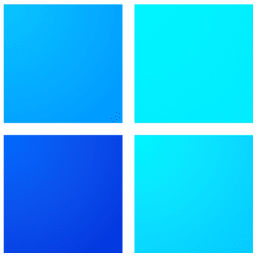



Post Comment